Comment télécharger et mettre à jour la dernière version de OneDrive sur mon PC ou mobile

Aujourd'hui, Microsoft publie une nouvelle mise à jour pour le client de bureau OneDrive dans Windows 10. La nouvelle mise à jour qui apporte OneDrive ajoute quelques nouvelles fonctionnalités à l'application de bureau. Il est donc important que vous appreniez à télécharger, synchroniser et mettre à jour la dernière version de OneDrive sur mon PC, ordinateur portable ou mobile.
OneDrive est la plate-forme cloud de Microsoft qui vous permet de sauvegarder vos fichiers ou documents en ligne et d'y accéder depuis n'importe quel endroit ou ordinateur disposant d'une connexion Internet .
L'une des principales caractéristiques de Windows 8 est qu'il est livré avec OneDrive intégré à son système, de sorte que si vous disposez d'une connexion Internet , vous pouvez stocker vos informations à la fois sur le disque dur de votre ordinateur et dans le cloud .
OneDrive est désormais un élément essentiel de Windows 10 et de nombreux clients trouvent l'intégration approfondie très utile, mais vous avez peut-être remarqué que OneDrive peut parfois affecter la durée de vie de la batterie de votre machine.
Cette consommation de batterie est au centre de la mise à jour d'aujourd'hui . Pour aider les utilisateurs à préserver la durée de vie de la batterie sur les PC.

OneDrive suspendra désormais la synchronisation des documents, des images et des fichiers lorsque vous basculez votre appareil Windows 10 en mode d'économie de batterie.
Lorsqu'il y a un mode d'économie de batterie, OneDrive reprend automatiquement l' activité de synchronisation.Comment activer la mise à jour OneDrive ?
Assurez-vous que Windows 10 et OneDrive exécutent la dernière mise à jour.
- Réglage.
- Mise à jour et sécurité.
- Windows Update.
Avant de résoudre les problèmes de synchronisation OneDrive
- Assurez-vous que le fichier à synchroniser ne dépasse pas 10 Go.
- Redémarrez l' application client de synchronisation OneDrive sur votre PC.
- Si OneDrive ne synchronise aucun fichier ou dossier.
- La première chose à essayer est de redémarrer l' application cliente de synchronisation de bureau.
- Cliquez avec le bouton droit sur l' icône OneDrive (cloud) .
- Si vous ne voyez pas l'icône, cliquez sur la flèche vers le haut.
- Pour afficher les icônes masquées à l' extrême gauche de la zone de notification.
- Cliquez sur l'option Quitter.
- Cliquez sur le bouton Fermer OneDrive.
- Ouvrez ensuite le menu Démarrer.
- Effectuez une recherche sur OneDrive.
- Ouvrez l'application de bureau.
- Il ouvrira le dossier OneDrive indiquant que l'application est en cours d'exécution.
Vérifiez si votre compte OneDrive est connecté à Windows 10
- Utilisez le raccourci clavier touche Windows + I pour ouvrir l'application Paramètres.
- Sélectionnez Paramètres> Comptes> Votre e-mail.
- Si le compte n'est pas connecté.
- Cliquez plutôt sur l'option Se connecter avec un compte Microsoft.
- Suivez les instructions à l'écran pour basculer vers votre compte Microsoft.
- Si vous n'utilisez pas le même compte Microsoft associé à votre compte OneDrive.
- Vous souhaiterez peut-être créer un nouveau compte avec les informations d'identification correctes liées au service de stockage en nuage.
- Vous pouvez utiliser ce guide pour apprendre à gérer les comptes d'utilisateurs dans Windows 10.
Une alternative peut être de créer un compte Google Drive .
Comment synchroniser un dossier sur mon PC avec Onedrive
OneDrive a subi de nombreux changements ces derniers temps, les espaces réservés ont disparu, tout comme la synchronisation automatique.
Dans Windows 10 , Microsoft est passé à la synchronisation sélective, ce qui signifie que vous devez sélectionner manuellement les fichiers et dossiers que vous souhaitez synchroniser avant de pouvoir télécharger ou télécharger quoi que ce soit.
Si vous venez de mettre à niveau vers Windows 10 à partir de Windows 8.1 , vous pouvez sélectionner les dossiers et fichiers que vous souhaitez synchroniser en suivant les instructions ci-dessous. Si vous souhaitez créer un compte c'est très simple .
- Cliquez avec le bouton droit sur l' icône OneDrive (cloud).
- Cliquez sur le bouton fléché vers le haut pour afficher les icônes masquées à l'extrême gauche de la zone de notification.
- Sélectionnez l' option Paramètres.
- Cliquez sur l'onglet Compte.
- Cliquez sur le bouton Choisir les dossiers
- Sélectionnez l'option Synchroniser tous les fichiers.
- Dossiers sur mon OneDrive ou j'ai sélectionné le fichier .
- Dossiers que vous souhaitez synchroniser avec votre ordinateur.
- Cliquez sur OK pour enregistrer les nouvelles modifications.

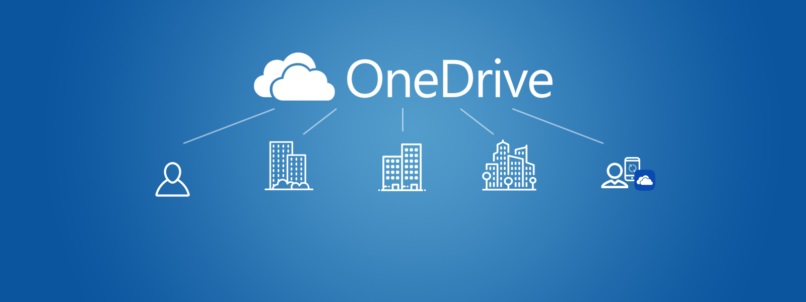
Laisser un commentaire